рефераты конспекты курсовые дипломные лекции шпоры
- Раздел Транспорт
- /
- Завантаження розрахункової схеми МКЕ
Реферат Курсовая Конспект
Завантаження розрахункової схеми МКЕ
Завантаження розрахункової схеми МКЕ - раздел Транспорт, Метод скінчених елементів і автоматизовані 1. Зайдіть В Закладку "завантаження" ...
1. Зайдіть в закладку "Завантаження" 
2. Натисніть кнопку "Собственный вес"  .
.
З’явиться діалогове вікно "Собственный вес".
Задайте коефіцієнт включення власної ваги 1,05.
 и натисніть "ОК".
и натисніть "ОК".
Оберіть в "Фильтры отображения" кнопки "Распределенные нагрузки" и "Значения нагрузок"  .
.
Схема набула наступного вигляду:

Натисніть кнопку "Сохранить/добавить загружение"  .
.
З’явиться діалогове вікно "Сохранить загружение"
Задайте "Имя завантаження – Власне навантаження"
"Номер загружения": встановіть - 1 , натисніть "ОК".
, натисніть "ОК".
З’явиться запрос:  .
.
Відповідайте "Да".
Натисніть кнопки "Узловые нагрузки"  и
и  .
.
Задайте нагрузку вдоль оси Z=3т
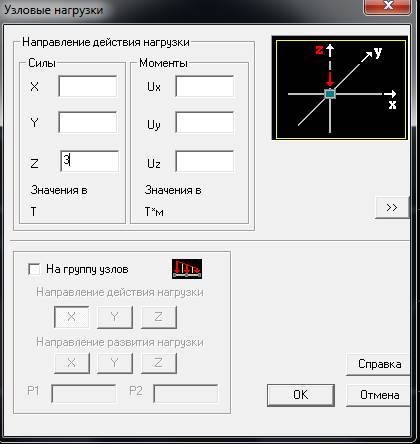 , натисніть "ОК".
, натисніть "ОК".
Виділіть вузли №8,9,13,14,15,16,17

Для підтвердження операції натисніть  .
.

Натисніть кнопку "Сохранить/добавить загружение"  .
.
Задайте "Имя загружения – Зосереджене навантаження"
Номер завантаження встановіть-2
 , натисніть ОК
, натисніть ОК
"Перейти до формування наступного завантаження?" "Нет".
Проглянете результат:
Оберіть "Вибір завантаження"
Спочатку 1,
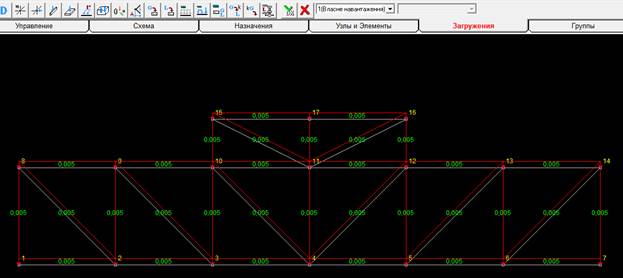
потім 2:
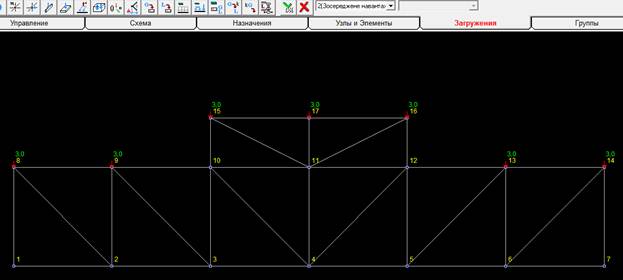
5. Зайдіть на закладку "Узлы и элементы"  - "Узлы"
- "Узлы"
 - "Объединение совпадающих узлов"
- "Объединение совпадающих узлов"  .
.
Оберіть в верхньому меню "Элементы"  - "Объединение совпадающих элементов"
- "Объединение совпадающих элементов"  .
.
Зайдіть на закладку "Управление" - "Упаковка данных"

На екрані відобразиться діалогове вікно

Оберіть "Да".
Ці дії необхідно виконувати кожного разу після створення розрахункової схеми.
Увійдіть в управління  деревом проекту
деревом проекту  - "Специальные исходные данные"
- "Специальные исходные данные"  - "Комбинации загружений"
- "Комбинации загружений"  .
.
Задайте коефіцієнти завантажень, що утворюють комбінацію:

Коэфіцієнти в "Комбінації завантажень" визначаються згідно ДБН В.1.2-2:2006 "Навантаження і впливи".

Натисніть "Запись комбинации" 
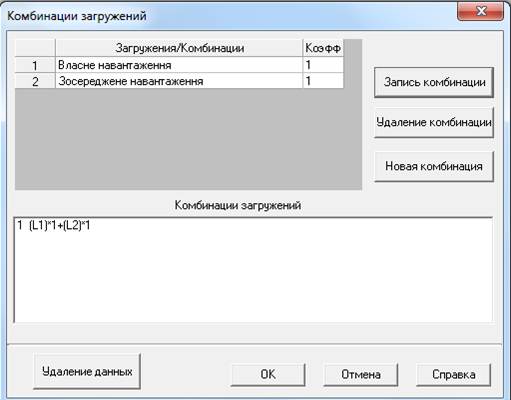
Натисніть "ОК".
З "Дерева проекта"  зайдіть в "Комбинации загружений"
зайдіть в "Комбинации загружений" 

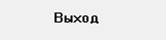
Натисніть на верхній панелі інструментів "Сохранить текущий проект"  .
.
– Конец работы –
Эта тема принадлежит разделу:
Метод скінчених елементів і автоматизовані
КІРОВОГРАДСЬКИЙ НАЦІОНАЛЬНИЙ ТЕХНІЧНИЙ УНІВЕРСИТЕТ... Кафедра будівельних дорожніх машин і будівництва...
Если Вам нужно дополнительный материал на эту тему, или Вы не нашли то, что искали, рекомендуем воспользоваться поиском по нашей базе работ: Завантаження розрахункової схеми МКЕ
Что будем делать с полученным материалом:
Если этот материал оказался полезным ля Вас, Вы можете сохранить его на свою страничку в социальных сетях:
| Твитнуть |
Хотите получать на электронную почту самые свежие новости?







Новости и инфо для студентов